Wat zijn pull-aanvragen?
We beginnen met:
- Vertakkingen en hun belang voor pull-aanvragen controleren.
- Definiëren wat een pull-aanvraag is.
- Leer hoe u een pull-aanvraag maakt, statussen van pull-aanvragen controleert en een pull-aanvraag samenvoegt.
Vertakkingen
Laten we eerst definiëren wat vertakkingen zijn, waarom ze belangrijk zijn voor ontwikkelaars en hoe ze zijn gerelateerd aan pull-aanvragen.
Vertakkingen zijn geïsoleerde werkruimten waar u uw werk kunt ontwikkelen zonder dat dit van invloed is op anderen in de opslagplaats. Hiermee kunt u functies ontwikkelen, bugs oplossen en veilig experimenteren met nieuwe ideeën in een deel van uw opslagplaats.
Ontwikkelaars die aan onafhankelijke vertakkingen werken, zijn een algemeen concept in moderne softwareontwikkeling. Door hun eigen vertakking te hebben, kan een ontwikkelaar wijzigingen aanbrengen, doorvoeringen genoemd, zonder zich zorgen te maken over hoe hun doorvoeringen van invloed zijn op andere ontwikkelaars die aan hun eigen vertakkingen werken.
Vertakkingen samenvoegen
Hoewel elke ontwikkelaar aan een afzonderlijke vertakking werkt, is het geweldig voor individuele productiviteit, maar er wordt een nieuwe uitdaging geopend. Op een bepaald moment moet de vertakking van elke ontwikkelaar worden samengevoegd in een gemeenschappelijke vertakking, zoals main. Naarmate projecten worden geschaald, kunnen er veel samenvoegingen plaatsvinden en wordt het steeds belangrijker om elke samenvoeging bij te houden en te controleren. Het bijhouden van meerdere wijzigingen in een project is waar pull-aanvragen binnenkomen.
Wat is een pull-aanvraag?
Een pull-aanvraag is een manier om vertakkingswijzigingen te documenteren en te communiceren dat de wijzigingen van de vertakking van de ontwikkelaar gereed zijn om te worden samengevoegd in de basisbranch (hoofdbranch). Met pull-aanvragen kunnen belanghebbenden de voorgestelde wijzigingen beoordelen en bespreken om ervoor te zorgen dat de codekwaliteit in de basisbranch zo hoog mogelijk wordt gehouden.
Als u wilt dat de twee vertakkingen worden samengevoegd, moeten ze verschillen van elkaar:
- De vergelijkingsbranch is de eigen vertakking van de ontwikkelaar, die de specifieke wijzigingen bevat die ze hebben aangebracht.
- De basisbranch, ook wel de hoofdbranch genoemd, is de vertakking waarmee de wijzigingen moeten worden samengevoegd.
Het meest voorkomende gebruik van vergelijken is het vergelijken van vertakkingen, bijvoorbeeld wanneer u een nieuwe pull-aanvraag start. U wordt altijd naar de vertakkingsvergelijkingsweergave geleid bij het starten van een nieuwe pull-aanvraag.
Een pull-aanvraag maken
Laten we nu eens kijken hoe u een pull-aanvraag maakt.
Navigeer
GitHub.comop de hoofdpagina van de opslagplaats.Selecteer in het menu Vertakking de vertakking die uw doorvoeringen bevat.
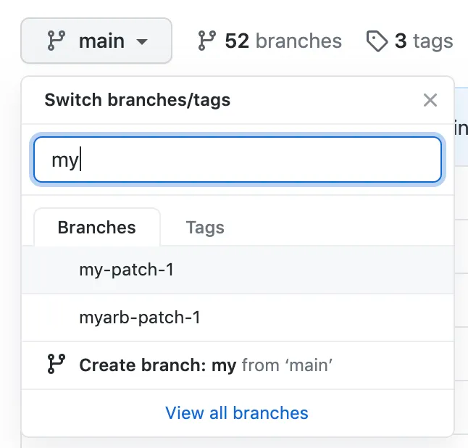
Selecteer boven de lijst met bestanden in de gele banner de knop Vergelijken en pull-aanvraag om een pull-aanvraag voor de bijbehorende vertakking te maken.

Selecteer in het vervolgkeuzemenu van de basisvertakking de vertakking waarin u de wijzigingen wilt samenvoegen. Selecteer vervolgens het vervolgkeuzemenu Vertakking vergelijken om de vertakking te selecteren waarin u de wijzigingen hebt aangebracht.
Voer een titel en beschrijving in voor uw pull-aanvraag.
Als u een pull-aanvraag wilt maken die gereed is voor beoordeling, selecteert u de knop Pull-aanvraag maken. Als u een concept pull-aanvraag wilt maken, selecteert u de vervolgkeuzelijst en selecteert u Concept pull-aanvraag maken en selecteert u vervolgens Concept pull-aanvraag.
Statussen van pull-aanvragen
Laten we nu de verschillende statussen van een pull-aanvraag bekijken.
Concept pull-aanvraag : wanneer u een pull-aanvraag maakt, kunt u ervoor kiezen om een pull-aanvraag te maken die gereed is voor beoordeling of een concept-pull-aanvraag . Een pull-aanvraag met een conceptstatus kan niet worden samengevoegd en code-eigenaren worden niet automatisch gevraagd om concept pull-aanvragen te controleren.
Open pull-aanvraag : een open status betekent dat de pull-aanvraag actief is en nog niet is samengevoegd met de basisvertakking. U kunt nog steeds doorvoeringen doorvoeren en potentiële wijzigingen bespreken en controleren met medewerkers.
Gesloten pull-aanvraag : u kunt ervoor kiezen om een pull-aanvraag te sluiten zonder deze samen te voegen in de basis-/hoofdvertakking. Deze optie kan handig zijn als de voorgestelde wijzigingen in de vertakking niet meer nodig zijn of als er een andere oplossing wordt voorgesteld in een andere vertakking.
Samengevoegde pull-aanvraag : de status van de samengevoegde pull-aanvraag betekent dat de updates en doorvoeringen van de vergelijkingsvertakking zijn gecombineerd met de basisvertakking. Iedereen met pushtoegang tot de opslagplaats kan de samenvoegbewerking voltooien.
Een pull-aanvraag samenvoegen
Selecteer pull-aanvragen onder de naam van uw opslagplaats.

Selecteer in de lijst met pull-aanvragen de pull-aanvraag die u wilt samenvoegen.
Schuif omlaag naar de onderkant van de pull-aanvraag. Afhankelijk van de opties voor samenvoegen die zijn ingeschakeld voor uw opslagplaats, kunt u het volgende doen:
Voeg alle doorvoeringen samen in de basisvertakking door de knop Pull-aanvraag samenvoegen te selecteren. Als de optie Pull-aanvraag samenvoegen niet wordt weergegeven, selecteert u het vervolgkeuzemenu Samenvoegen, kiest u de optie Een samenvoegbewerking maken en selecteert u vervolgens de knop Een samenvoegdoorvoering maken .
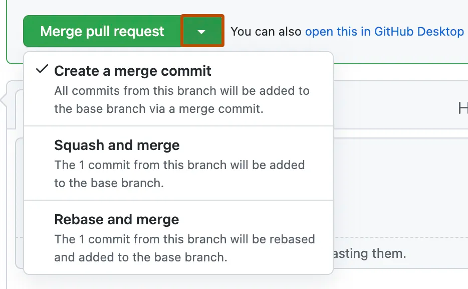
Met squash en samenvoeging kunt u al uw doorvoeringen opnemen en combineren tot één doorvoer. Met deze optie kunt u de geschiedenis van uw opslagplaats beter leesbaar en georganiseerd houden. Selecteer de optie Squash en samenvoegen en selecteer vervolgens de knop Squash en samenvoegen .
Met de optie Rebase en samenvoegen kunt u doorvoeringen maken zonder een samenvoegdoorvoering. Met deze optie kunt u een samenvoeging overslaan door een lineaire projectgeschiedenis te onderhouden. Selecteer het vervolgkeuzemenu voor samenvoegen, kies vervolgens de optie Rebase en samenvoegen en selecteer vervolgens de knop Rebase en samenvoegen .
Als u hierom wordt gevraagd, voert u een doorvoerbericht in of accepteert u het standaardbericht.
Als u meer dan één e-mailadres hebt gekoppeld aan uw account
GitHub.com, selecteert u het vervolgkeuzemenu voor het e-mailadres van het e-mailadres en selecteert u het e-mailadres dat u wilt gebruiken als het e-mailadres van de Git-auteur. Alleen geverifieerde e-mailadressen worden weergegeven in deze vervolgkeuzelijst. Als u privacy van e-mailadressen hebt ingeschakeld, is een GitHub-e-mailadres zonder antwoord het standaarddoorvoeringsadres van de auteur.
Selecteer Samenvoegen bevestigen, Squash bevestigen en samenvoegen, of Herbase bevestigen en samenvoegen.
U kunt eventueel de vergelijkingsbranch verwijderen om de lijst met vertakkingen in uw opslagplaats overzichtelijk te houden.
Vervolgens voltooit u een oefening waarin wordt uitgelegd wat u hebt beoordeeld en deze toepast op een praktijkvoorbeeld.